三星固态硬盘系统迁移
三星固态硬盘系统迁移全攻略
随着技术的进步,固态硬盘(SSD)因其高速读写和稳定性逐渐成为存储首选,将系统迁移到三星SSD上,不仅能提升电脑性能,还能保留原有系统和设置,以下是详细的迁移步骤、工具选择及注意事项,帮助您顺利完成系统迁移。

为什么选择三星SSD进行系统迁移?
- 性能提升:三星SSD采用NVMe协议和V-NAND技术,读写速度远超传统机械硬盘(HDD),可显著缩短系统启动时间。
- 官方工具支持:三星提供免费的数据迁移软件(Samsung Data Migration, SDM),操作简单且无需重新安装系统。
- 兼容性强:支持Windows 7/8/10/11系统迁移,适用于三星850 EVO、980 Pro等全系列SSD。
系统迁移前的准备
必备工具与材料
| 工具/材料 | 说明 |
|---|---|
| 三星数据迁移软件(SDM) | 官方工具,支持系统克隆到三星SSD。 |
| 傲梅轻松备份免费版 | 第三方工具,支持热克隆、逐扇区克隆,适合复杂场景(如目标SSD容量较小)。 |
| USB转SATA转接器 | 如需连接旧硬盘或SSD到新电脑。 |
| 螺丝刀 | 固定SSD到机箱。 |
| 系统修复工具 | 如Windows Media Creation Tool,用于修复引导问题。 |
重要注意事项
- 备份数据:虽然迁移工具可克隆数据,但仍建议提前备份重要文件至云盘或外部硬盘。
- 检查SSD容量:目标SSD容量需大于源系统分区(如源分区为200GB,目标SSD至少需200GB)。
- 删除无用文件:清理源硬盘中的临时文件、回收站等,减少迁移时间和存储占用。
使用三星官方工具(SDM)迁移系统
步骤1:下载并安装SDM
- 访问三星官网,下载Samsung Data Migration工具。
- 以管理员权限运行程序,界面会显示源磁盘(旧硬盘)和目标磁盘(三星SSD)。
步骤2:开始克隆
- 选择源磁盘(通常为C盘)和目标SSD。
- 点击“开始”,软件会自动检测并提示是否调整目标分区大小。
- 等待进度条完成(时间取决于数据量,一般需30分钟至数小时)。
步骤3:设置BIOS启动项
- 关闭电脑,将三星SSD安装为系统盘。
- 进入BIOS,将启动顺序调整为从SSD优先启动。
- 保存设置并重启,系统应直接从SSD启动。
替代方案:使用傲梅轻松备份免费版
若需更灵活的克隆方式(如目标SSD容量较小),可选用第三方工具:
步骤1:下载并安装傲梅轻松备份
- 官网下载免费版,安装后打开软件。
- 选择“克隆” → “系统克隆”(仅迁移系统分区)。
步骤2:调整分区大小
- 若目标SSD容量小于源磁盘,勾选“优化目标分区”,自动分配空间。
- 若需逐扇区克隆(保留所有空白区域),选择“按扇区到扇区克隆”。
步骤3:完成迁移
- 点击“开始克隆”,等待完成后重启电脑。
- 若无法启动,使用Windows修复工具(如安装盘)重建引导记录。
常见问题与解决方案
迁移后系统无法启动
- 原因:引导记录未适配新硬盘。
- 解决方法:
- 使用Windows安装盘启动,进入“修复计算机” → “命令提示符”,输入:
bootrec /fixmbr bootrec /fixboot
- 或在傲梅工具中勾选“修复引导”选项。
- 使用Windows安装盘启动,进入“修复计算机” → “命令提示符”,输入:
目标SSD容量不足
- 原因:源分区数据过多或存在大量碎片。
- 解决方法:
- 使用磁盘清理工具删除临时文件。
- 在傲梅工具中启用“智能克隆”,自动调整分区大小。
FAQs
Q1:迁移后是否需要重新安装驱动程序?
A:不需要,三星SSD的驱动会通过Windows自动安装,但建议访问三星官网下载最新固件以优化性能。

Q2:是否可以将系统迁移到更小的SSD?
A:可以,但需满足以下条件:
- 目标SSD容量≥源系统分区大小。
- 使用傲梅轻松备份的“智能克隆”功能自动压缩数据。
版权声明:本文由环云手机汇 - 聚焦全球新机与行业动态!发布,如需转载请注明出处。


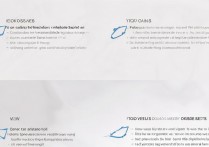









 冀ICP备2021017634号-5
冀ICP备2021017634号-5
 冀公网安备13062802000102号
冀公网安备13062802000102号